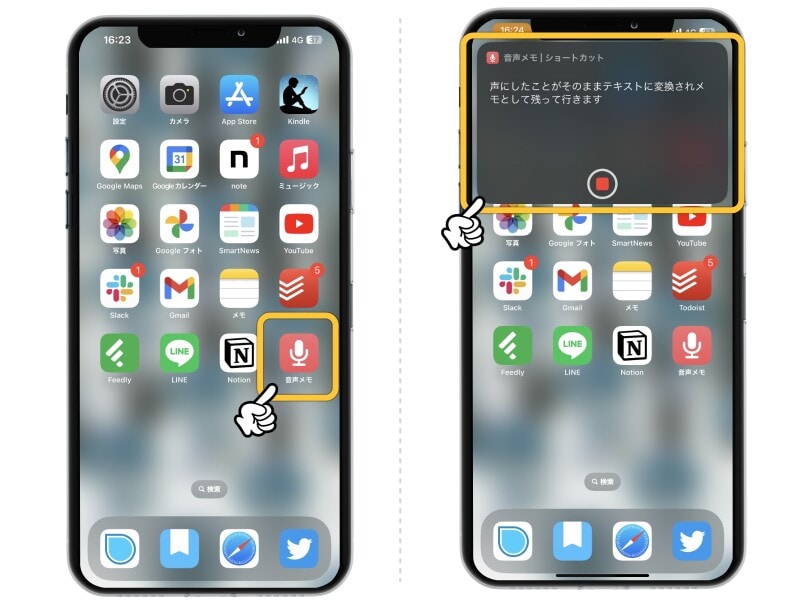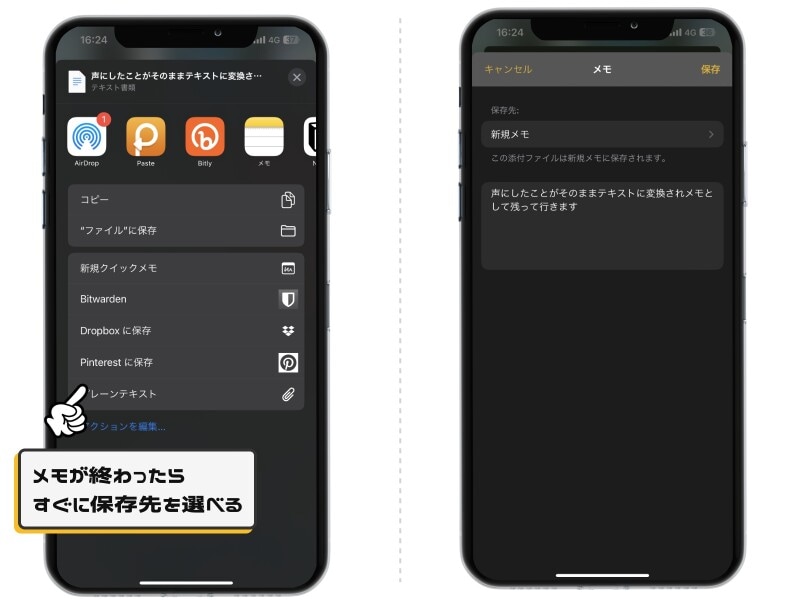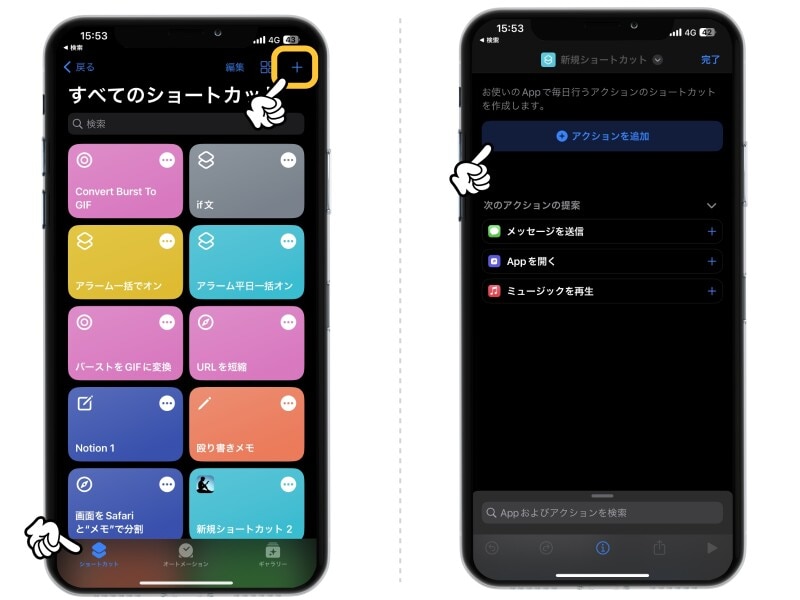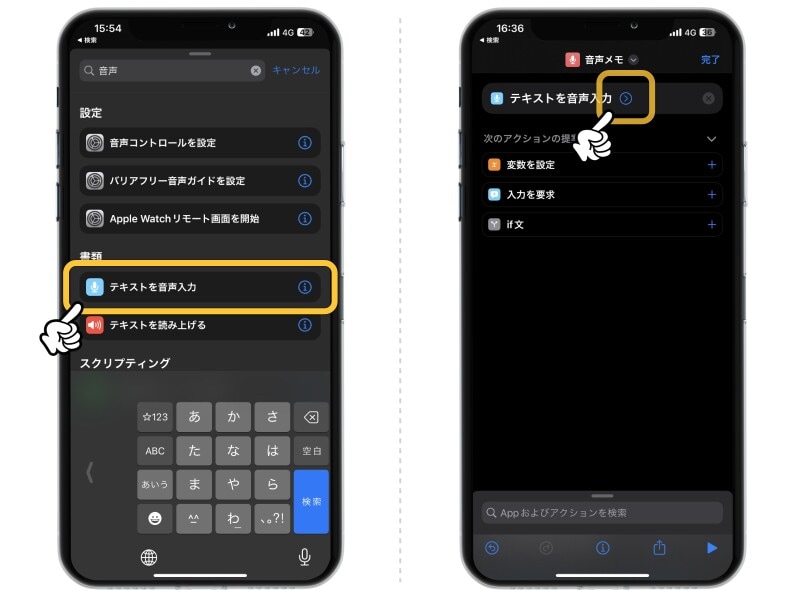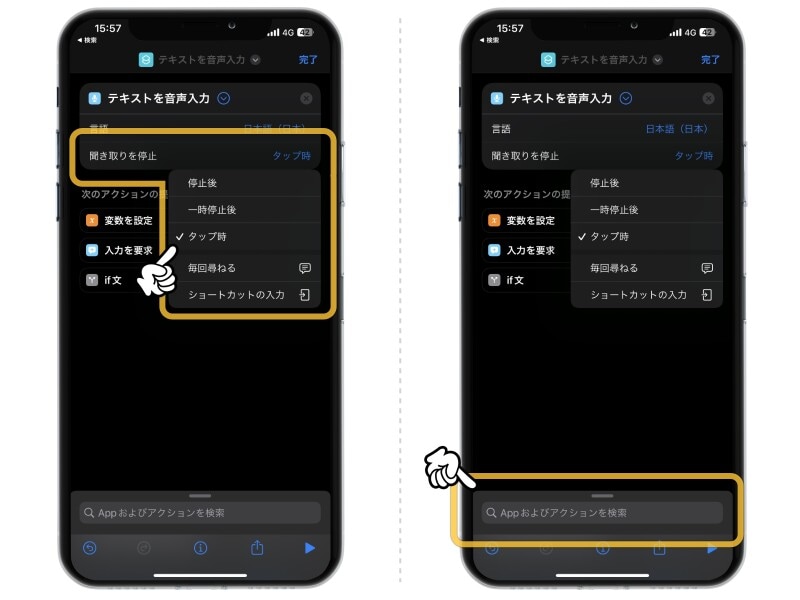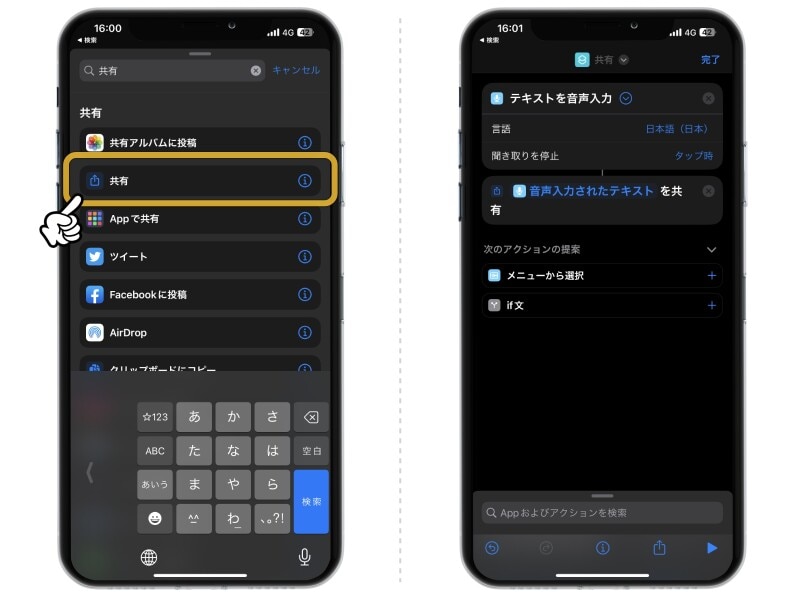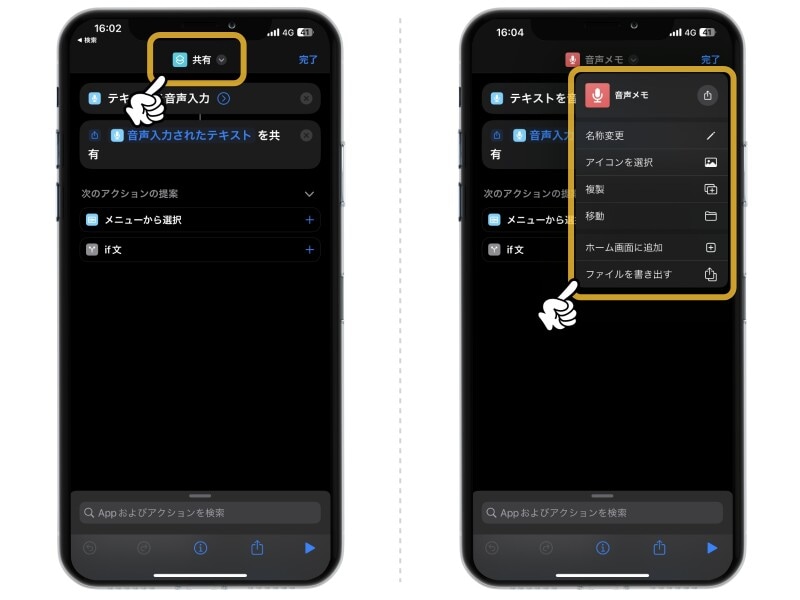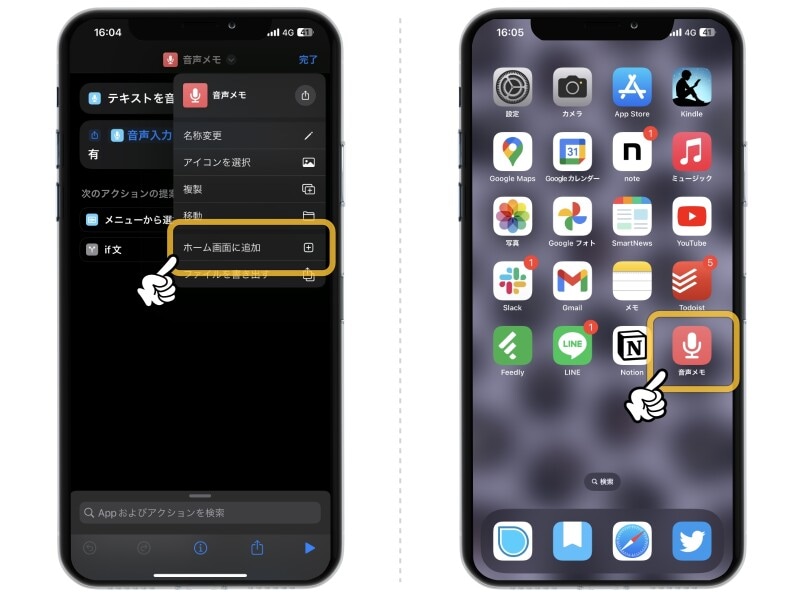それも音声をそのまま録音するのではなく、話した言葉をそのままテキストに起こしてもらうメモが、もっともすばやく、そして効果的です。
今回はiPhoneのショートカットアプリを使って「音声からテキストを起こし、それをメモとして保存する」レシピをご紹介。ホーム画面に置いたアイコンから、即座にメモを取れるようにします。
「音声メモ」ショートカットを使うと、こんなにメモがすばやくなる
ショートカットアプリで自作した「音声メモ」アイコン。これをタップすると、画面上部にポップアップが表示され、すぐに音声の聞き取りが開始されます。・保存もできる
声にした言葉がそのままテキストに変換され、メモとして残っていきます。音声入力を終了すると、そのまま共有先の選択に移行。メモアプリなどに受け渡して、保存することができます。
ショートカットアプリで「音声メモ」レシピを作成する
音声で即座にテキストメモを取るには、ショートカットアプリを利用します。無料ですので、未所持の方は以下のリンクからインストールしてください。1.
ショートカットアプリを起動したら、メニューから「ショートカット」を選択し、右上の「+」から新規のショートカットを作成。続けて「アクションを追加」を選択します。
2.
キーワード検索で「音声」と入力し、検索結果の中から「テキストを音声入力」を選択。続けて「テキストを音声入力」の右にある「>」アイコンをタップします。
3.
「聴き取りを停止」の項目を「タップ時」に変更。次のアクションを設定するために、画面下の入力フィールドをタップします。
4.
検索フィールドに「共有」と入力し、表示されたメニューの中から「共有」を選択します。これでレシピは完成しました。
作成したレシピの名前やアイコンの変更も可能
レシピの名前やアイコンを変更したいときは、画面上部のテキストをタップするとメニューが表示されます。・ショートカットアイコンが作成される
表示されたメニューの中から「ホーム画面に追加」をタップすると、ホーム画面にショートカットアイコンが作成されます。以降は、このアイコンをタップするだけで、即座に音声メモを取れるようになります。